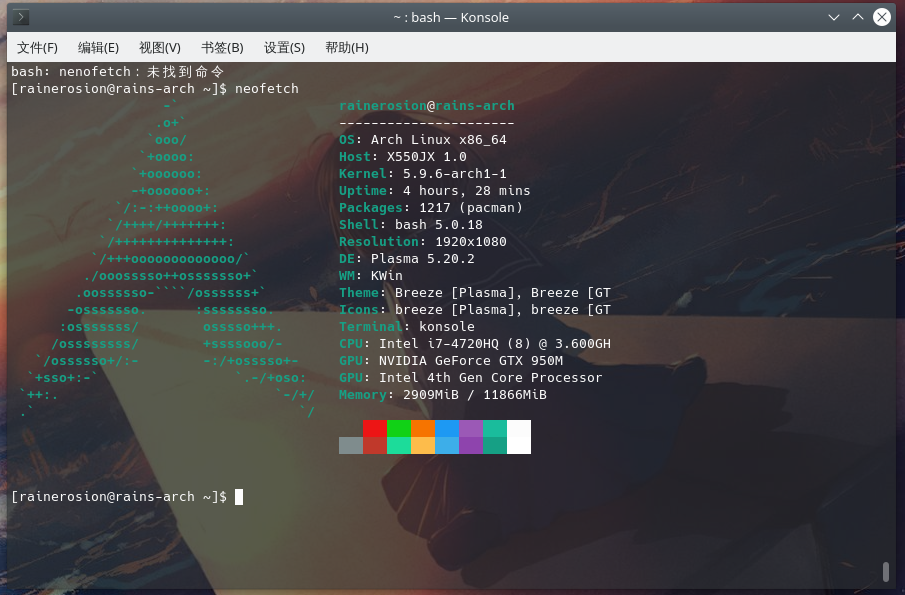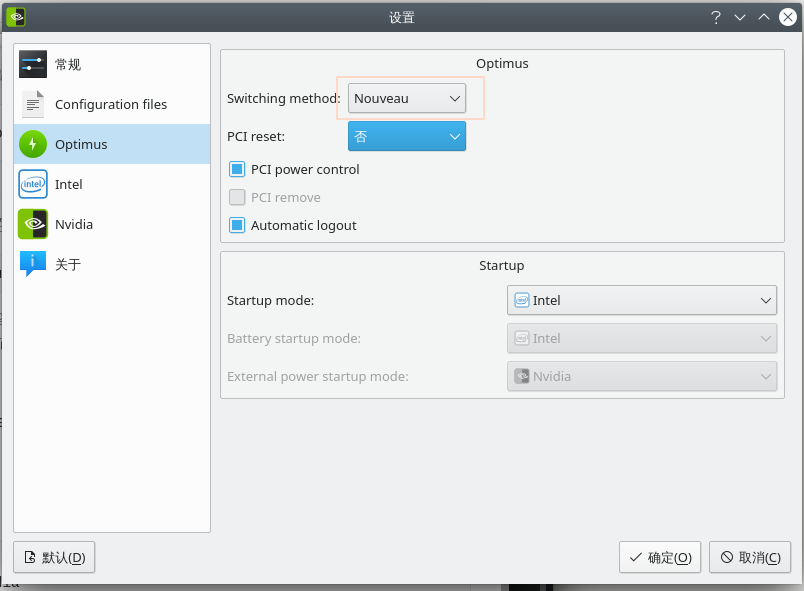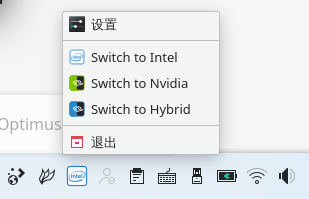简介
近期又继续在I7+GTX950M的笔记本上折腾起了archlinux。想起去年在manjaro安装NVIDIA显卡的时候导致无法开机,当时驱动是在NVIDIA官网下载的,可能方法不对。近期又在笔记本上折腾archlinux,不打算使用manjaro了。archlinux的安装虽然繁琐,但对与喜欢折腾的人来说这也算是一种乐趣吧。写一篇文章用来记录自己操作的过程,方便后续安装使用。
- 电脑详细信息,桌面主题还没设置好就不截图了。
安装显卡驱动
- 安装intel核显驱动
sudo pacman -S xf86-video-intel- 编辑
pacman.conf文件启用32位软件源
vim /etc/pacman.conf- 将以下两行的注释取消(删除前面的#)
[multilib]
Include = /etc/pacman.d/mirrorlist- 同步软件包数据库
sudo pacman -Syy- 安装Nvidia显卡闭源驱动
sudo pacman -S nvidia nvidia-prime nvidia-settings nvidia-utils opencl-nvidia lib32-nvidia-utils lib32-opencl-nvidia安装双显卡切换工具
- 如果你是manjaro kde用户,需要修改
/etc/sddm.conf文件,注释下列2句。
[X11]
#在下列2句前面加井号注释
#DisplayCommand=/usr/share/sddm/scripts/Xsetup
#DisplayStopCommand=/usr/share/sddm/scripts/Xstop- 安装yay,使用yay安装optimus,如果你配置了archlinuxcn源,也可以使用pacman安装
sudo pacman -S yay- 安装optimus-manager
yay -S optimus-manager- 安装图形化切换工具
yay -S optimus-manager-qt- 安装完成以后控制台直接说输入optimus-manager-qt启动,此时kde右下角会出现intel图标。
optimus-manager-qt- 安装nouveau(安装了bbswitch的用户可以不用安装),manjaro kde用户可能已经安装了bbswitch。
sudo pacman -S xf86-video-nouveau- 在导航栏的Intel图标上点击右键,在列表中选择设置功能,左侧单击optimus,将右侧窗口中switching method选择为Nouveau(安装了bbswitch的用户选择bbswitch即可)。
- 安装完成以后可以在导航栏的intel图标上右键切换要使用的显卡类型,切换后需要注销并重新登录才会生效。
- 也可以在终端使用命令切换显卡
# 切换为英伟达显卡
optimus-manager --switch nvidia
# 切换为intel核显
optimus-manager --switch intel- 切换后,使用glxinfo命令可以查看当前正在使用的显卡。
# 切换前默认Intel
[rainerosion@rains-arch ~]$ glxinfo | grep "OpenGL renderer"
OpenGL renderer string: Mesa DRI Intel(R) HD Graphics 4600 (HSW GT2)
# 切换NVIDIA显卡后
[rainerosion@rains-arch ~]$ glxinfo | grep "OpenGL renderer"
OpenGL renderer string: GeForce GTX 950M/PCIe/SSE2